ערב סוף תקופת המס, רואי החשבון מעוניינים יותר ויותר בשינויים במס ובחשבונאות על מנת ליישם במהירות שינויים בחשבונאות, כמו גם להתאים את מדיניות החשבונאות של החברה בהתאם לחקיקת המס הנוכחית. שינוי משמעותי שמקל על עבודת הנהלת חשבונות של רואה חשבון הוא הזכות להשתמש במסמך ראשי חדש.
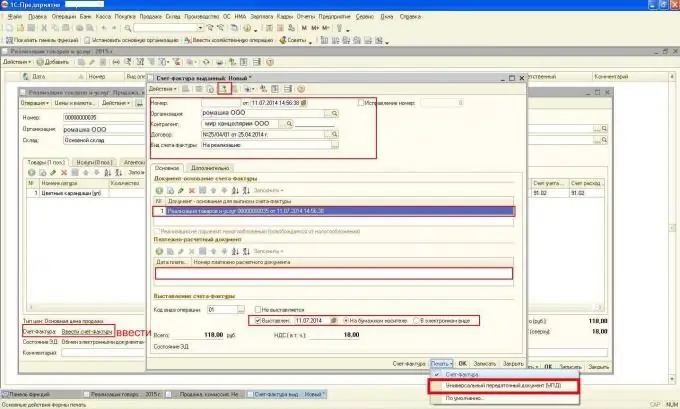
הוראות
שלב 1
מסמך העברה אוניברסלי (UPD) הוא מסמך חשבונאי המשלב שני מסמכים חשובים לנישומים: שטר מטען (מסמך ראשי) וחשבונית (מסמך הנדרש לחישוב מע מ). מסמך חשבונאי זה פותח על ידי שירות המס הפדרלי של הפדרציה הרוסית במיוחד עבור משלמי המסים, במטרה להפחית את היקף זרימת המסמכים בין גופים עסקיים, כדי לפשט את עיבוד המידע על עסקאות במחזור טובין (אספקת שירותים, עבודות). הטופס החדש של המסמך מיושם בתוכנית היישום 1C: Enterprise.

שלב 2
כדי ליצור PDT בתכנית 1C: Enterprise 8.2, יש צורך לקבוע את הסטטוס איתו ייווצר מסמך זה.
למסמך העברה אוניברסלי יכול להיות שני סטטוסים:
- מצב מסמך ההעברה, חשבונית.
- מצב מסמך ההעברה.
שלב 3
אם ברצונך ליצור UPD עם הסטטוס של "העברת מסמך" בלבד, אז מהמסמך "מכירת סחורות ושירותים" עליך ללחוץ על כפתור ההדפסה הנמצא בפינה הימנית התחתונה של המסמך ואז בחר את פריט התפריט "מסמך העברה אוניברסלי". אינך צריך להזין חשבונית - זו נקודה חשובה בעבודה עם 1C: Enterprise 8.2, גרסה 2.0, שכן אם תזין חשבונית, סטטוס המסמך ישתנה באופן אוטומטי.
שיטה זו יכולה לשמש ארגונים, יזמים בודדים שאינם משלמי מס ערך מוסף. למשל, משלמי מסים עם משטר STS, ESHN, PSN.
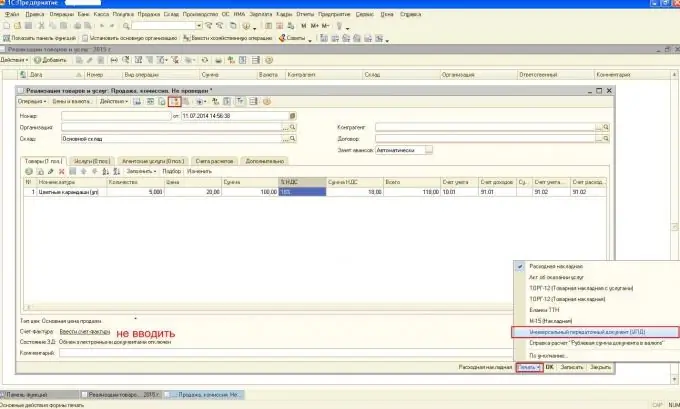
שלב 4
אם עליך ליצור מסמך ראשי עם הסטטוס "חשבונית והעברת מסמך", עליך להזין חשבונית. וכבר ממסמך החשבונית לחץ על כפתור ההדפסה (בפינה הימנית התחתונה) והדפס את המסמך.






